FlightGear 비행 시뮬레이터를 무료로 다운로드하세요 [재밌게 즐기세요]
![FlightGear 비행 시뮬레이터를 무료로 다운로드하세요 [재밌게 즐기세요] FlightGear 비행 시뮬레이터를 무료로 다운로드하세요 [재밌게 즐기세요]](https://tips.webtech360.com/resources8/r252/image-7634-0829093738400.jpg)
누구나 가끔은 휴식이 필요합니다. 흥미로운 게임을 찾고 있다면 Flight Gear를 한번 플레이해 보세요. 무료 멀티 플랫폼 오픈소스 게임입니다.
Ubuntu를 사용하는 경우 네트워크 인터페이스를 다시 시작하는 방법을 알아야 할 수 있습니다. 고맙게도 Ubuntu를 사용하면 네트워크 인터페이스를 매우 쉽게 다시 시작할 수 있습니다. 이 가이드에서는 Ubuntu 네트워크 인터페이스를 다시 시작할 수 있는 다양한 방법을 살펴보겠습니다.
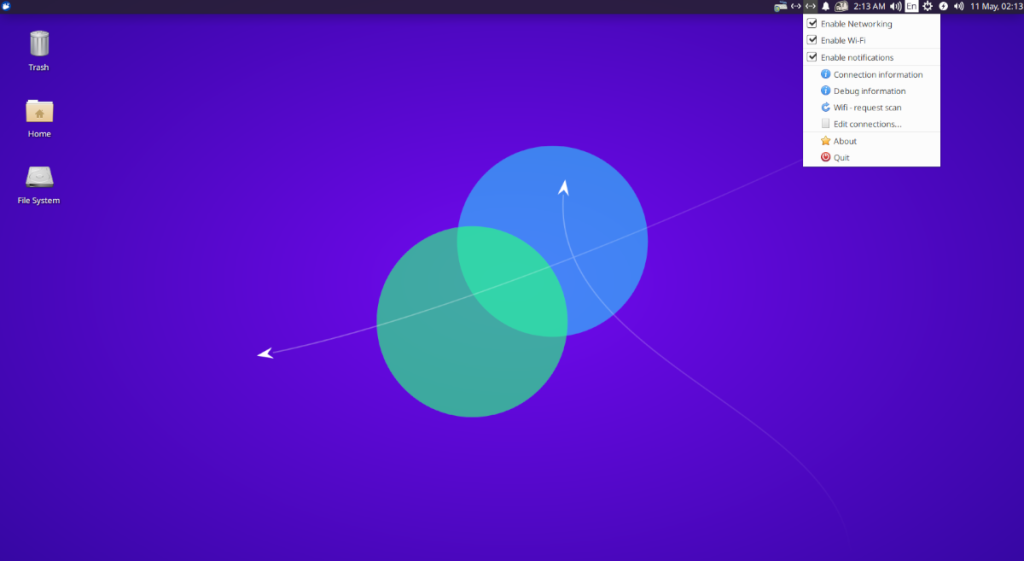
네트워크 인터페이스 다시 시작 – Ubuntu Gnome
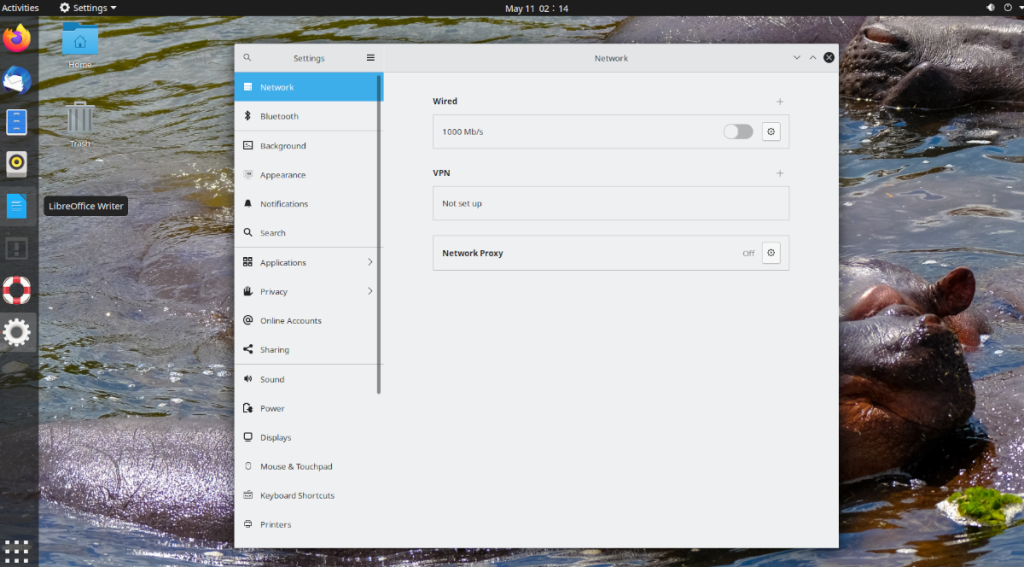
Ubuntu Gnome을 사용하는 경우 Ubuntu.com에서 Ubuntu를 설치할 때 제공된 기본 Ubuntu 데스크탑에 있습니다. 이 데스크탑의 네트워크 인터페이스를 다시 시작하는 방법을 알아보려면 다음을 수행하십시오.
먼저 오른쪽 끝에 있는 Gnome 패널에서 제어 센터를 찾습니다. 그런 다음 해당 옵션을 표시하려면 클릭하십시오. 메뉴를 열면 스피커 제어, WiFi/유선 연결 정보, "설정" 버튼, "잠금" 및 "전원 끄기/로그아웃"이 표시됩니다.
"설정"버튼을 찾아 클릭하십시오. 이 옵션을 선택하면 Ubuntu Gnome 설정 영역에 액세스할 수 있습니다. 설정 영역에서 사이드바에서 "네트워크" 옵션을 찾아 이더넷을 사용하는 경우 선택합니다. 또는 Wi-Fi를 사용하는 경우 사이드바에서 "WiFi" 옵션을 클릭합니다.
열광한
"유선" 영역에서 "연결됨"을 찾습니다. 이것은 이더넷 연결입니다. 그 옆에는 슬라이더가 있습니다. 끄려면 클릭한 다음 다시 클릭하여 다시 켭니다. 이렇게 하면 연결이 새로 고쳐지고 네트워크 인터페이스가 효과적으로 "재부팅"됩니다.
연결을 켜고 끈 후에도 문제가 계속되면 명령줄 지침을 따르십시오.
와이파이
"WiFi" 영역에서 제목 표시줄의 슬라이더를 찾아 클릭합니다. Gnome은 WiFi를 껐다가 다시 켭니다. 기본적으로 이 버튼을 선택하여 네트워크 인터페이스를 "다시 시작"합니다.
여전히 문제가 발생하면 끝에 있는 명령줄 지침을 따르세요.
네트워크 인터페이스 다시 시작 – 쿠분투
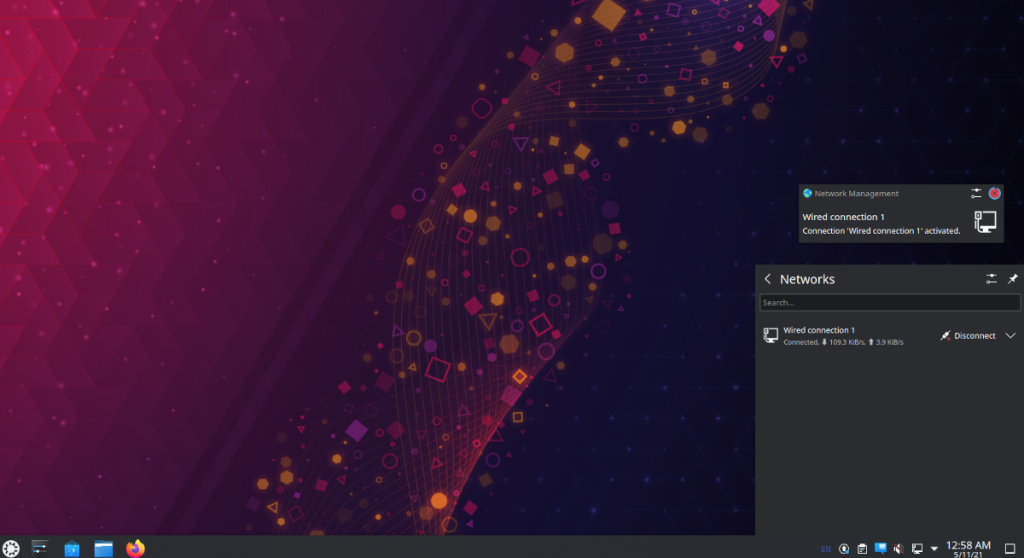
Kubuntu를 사용하는 경우 Plasma 데스크탑에 있습니다. 쿠분투 데스크탑에서 네트워크 인터페이스를 다시 시작해야 하는 경우 다음을 수행하십시오. 먼저 오른쪽 하단에서 네트워크 아이콘을 찾습니다. 아이콘은 사용하는 연결에 따라 다릅니다. 이더넷에 있는 경우 이더넷 아이콘이 됩니다. WiFi라면 WiFi 바가 됩니다.
네트워크 메뉴를 선택하면 네트워크 연결과 "연결 끊기" 버튼이 표시됩니다. "연결 끊기" 버튼을 클릭하여 네트워크 연결을 차단합니다. 그런 다음 "연결"을 클릭하여 다시 연결하십시오.
연결을 끊었다가 다시 연결하면 문제가 해결됩니다. 그러나 문제가 지속되면 끝에 나열된 명령줄 지침을 따르십시오.
네트워크 인터페이스 다시 시작 – Xubuntu
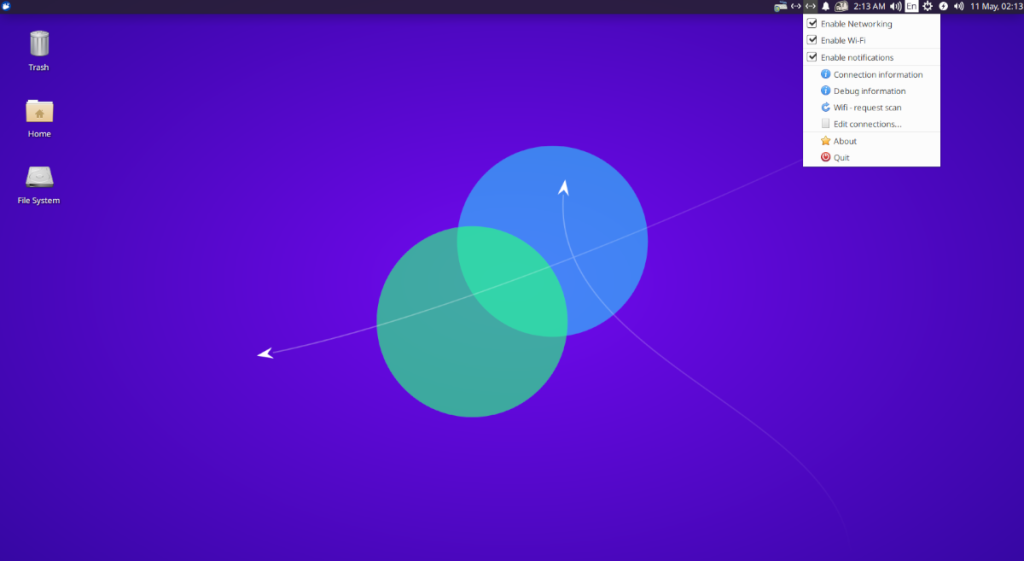
Xubuntu에서는 XFCE 데스크탑을 사용하게 됩니다. Xubuntu에서 네트워크 인터페이스를 다시 시작하려면 먼저 패널의 네트워크 아이콘으로 이동합니다. WiFi를 사용하는 경우 네트워크 아이콘이 연결 표시줄이 됩니다. 이더넷인 경우 유선 아이콘이 됩니다.
네트워킹 아이콘으로 이동한 후 클릭하여 내부 옵션을 표시합니다. 일단 메뉴에 몇 가지 옵션이 있습니다. "Enable Networking(네트워킹 사용)"이라는 옵션을 찾아 클릭하여 네트워킹을 끕니다. 그런 다음 다시 활성화하려면 다시 클릭하십시오. WiFi를 사용하는 경우 대신 WiFi 상자를 클릭하십시오.
네트워크 메뉴를 통해 네트워크 연결을 다시 시작하면 대부분의 문제가 해결됩니다. 그러나 문제가 지속되면 끝에 있는 명령줄 지침을 참조하십시오.
네트워크 인터페이스 다시 시작 – Lubuntu
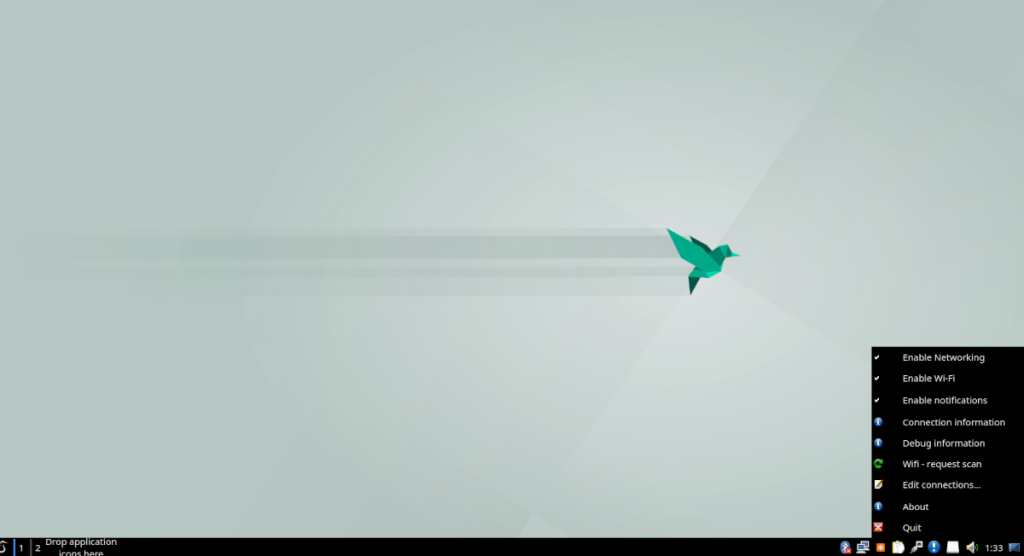
Lubuntu를 사용하는 경우 LXQt 데스크탑 을 사용하고 있으며 네트워크 인터페이스를 다시 시작하려면 LXQt 네트워킹 관리자를 처리해야 합니다. 시작하려면 맨 오른쪽에 있는 패널의 네트워킹 아이콘으로 이동하십시오.
패널에서 네트워킹 아이콘을 마우스 오른쪽 버튼으로 클릭합니다. 이더넷을 사용하는 경우 네트워킹 아이콘이 이더넷 아이콘이 되고 WiFi를 사용하는 경우 WiFi 막대가 됩니다. 아이콘을 클릭하면 아이콘을 마우스 오른쪽 버튼으로 클릭하여 옵션을 표시합니다.
메뉴에서 "네트워킹 활성화"를 찾아 클릭하여 네트워킹을 비활성화합니다. WiFi를 사용하는 경우 "WiFi 활성화" 옵션을 클릭하여 WiFi를 비활성화합니다.
네트워크 연결을 비활성화한 후 네트워킹 메뉴를 마우스 오른쪽 버튼으로 클릭하고 네트워킹 또는 WiFi를 다시 활성화하여 연결을 다시 설정합니다. 이렇게 하면 겪고 있는 문제가 해결됩니다.
네트워크 연결을 다시 시작해도 도움이 되지 않으면 끝에 있는 명령줄 설치 지침을 대신 참조하십시오.
네트워크 인터페이스 다시 시작 – Ubuntu Mate
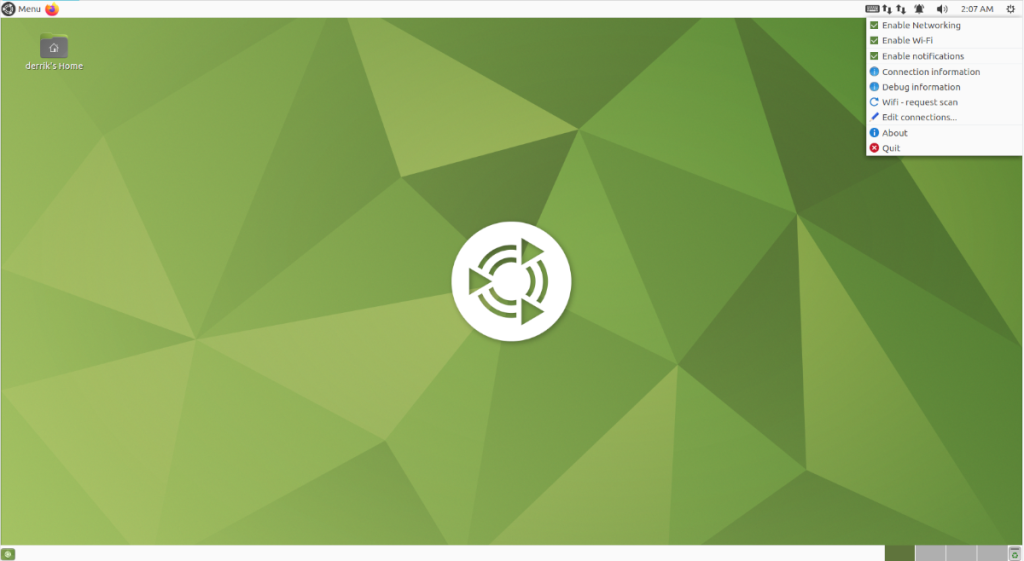
Ubuntu Mate는 Mate 데스크탑 환경을 사용 합니다 . 따라서 Mate에서 네트워크 인터페이스를 다시 시작하려면 Mate 네트워킹 메뉴를 사용해야 합니다. 그렇게 하려면 메이트 패널의 네트워킹 메뉴로 이동하십시오.
네트워킹 메뉴에서 마우스 오른쪽 버튼을 클릭합니다. WiFi를 사용하는 경우 네트워킹 아이콘은 WiFi 막대가 됩니다. 이더넷이면 다른 아이콘이 됩니다.
마우스 오른쪽 버튼 클릭 메뉴에서 "네트워킹 사용"을 찾아 선택을 취소합니다. 또는 WiFi를 사용하는 경우 "WiFi 활성화" 메뉴의 선택을 취소합니다. 이렇게 하면 네트워크 연결이 끊어집니다.
네트워크 연결을 끊은 후 "Enable Networking" 또는 "Enable WiFi"를 다시 선택하여 네트워크를 다시 시작하십시오. 연결을 끊었다가 다시 연결하면 문제가 해결됩니다.
연결을 끊었다가 다시 연결해도 문제가 해결되지 않으면 대신 명령줄 지침을 따르는 것이 좋습니다.
네트워크 인터페이스 다시 시작 – 명령줄
데스크탑 환경을 통해 네트워크 연결을 재부팅해도 문제가 해결되지 않으면 NetworkManager 도구(Ubuntu에서 연결을 제어하는 도구)를 강제로 재부팅해야 할 수 있습니다.
이렇게 하려면 명령줄 터미널이 필요합니다. 현재로서는 GUI를 통해 이 서비스를 재부팅할 수 있는 방법이 없습니다(좋겠지만). 터미널 창을 열려면 키보드에서 Ctrl + Alt + T 를 누르거나 앱 메뉴에서 "터미널"을 검색하고 실행하십시오. 그런 식으로.
터미널 창을 열고 사용할 준비가 되면 systemctl restart NetworkManager.service 명령을 입력합니다 . 이 명령은 Ubuntu 시스템의 모든 네트워크 연결을 처리하는 서비스를 다시 시작합니다.
sudo systemctl 다시 시작 NetworkManager.service
또는 NetworkManager를 중지하고 다시 시작하려는 경우 단순히 재부팅하는 대신 아래 명령을 수행할 수 있습니다.
sudo systemctl stop NetworkManager.service sudo systemctl NetworkManager.service 시작
"NetworkManager.service" 파일이 재부팅되면 Ubuntu의 네트워크 연결과 관련된 모든 문제가 해결됩니다. 그러나 여전히 문제가 있는 경우 Ubuntu를 다시 설치해야 할 수도 있습니다!
누구나 가끔은 휴식이 필요합니다. 흥미로운 게임을 찾고 있다면 Flight Gear를 한번 플레이해 보세요. 무료 멀티 플랫폼 오픈소스 게임입니다.
MP3 Diags는 음악 오디오 컬렉션의 문제를 해결하는 최고의 도구입니다. MP3 파일에 태그를 지정하고, 누락된 앨범 커버 아트를 추가하고, VBR을 수정할 수 있습니다.
Google Wave와 마찬가지로 Google Voice는 전 세계적으로 큰 화제를 불러일으켰습니다. Google은 우리의 소통 방식을 바꾸는 것을 목표로 하고 있으며,
Flickr 사용자가 사진을 고화질로 다운로드할 수 있는 도구는 많지만, Flickr Favorites를 다운로드할 수 있는 방법이 있을까요? 최근에
샘플링이란 무엇입니까? 위키피디아에 따르면 "음반의 일부 또는 샘플을 가져와 악기나 기타 도구로 재사용하는 행위입니다.
Google 사이트는 사용자가 Google 서버에 웹사이트를 호스팅할 수 있도록 하는 Google의 서비스입니다. 하지만 한 가지 문제가 있습니다. 백업 기능이 내장되어 있지 않다는 것입니다.
Google Tasks는 캘린더, Wave, Voice 등과 같은 다른 Google 서비스만큼 인기가 없지만 여전히 널리 사용되고 있으며 사람들의 필수품입니다.
Ubuntu Live 및 DBAN 부팅 CD를 통해 하드 디스크 및 이동식 미디어를 안전하게 지우는 방법에 대한 이전 가이드에서 Windows 기반 디스크에 대해 설명했습니다.
Linux에서 Vivaldi 웹 브라우저를 일일 드라이버로 사용하십니까? 안전한 보관을 위해 브라우저 설정을 백업하는 방법을 알아보세요.
고정된 Gnome 데스크탑 세션을 수정하는 방법에 대한 가이드






![손실된 파티션 및 하드 디스크 데이터 복구 방법 [가이드] 손실된 파티션 및 하드 디스크 데이터 복구 방법 [가이드]](https://tips.webtech360.com/resources8/r252/image-1895-0829094700141.jpg)

